نصائح
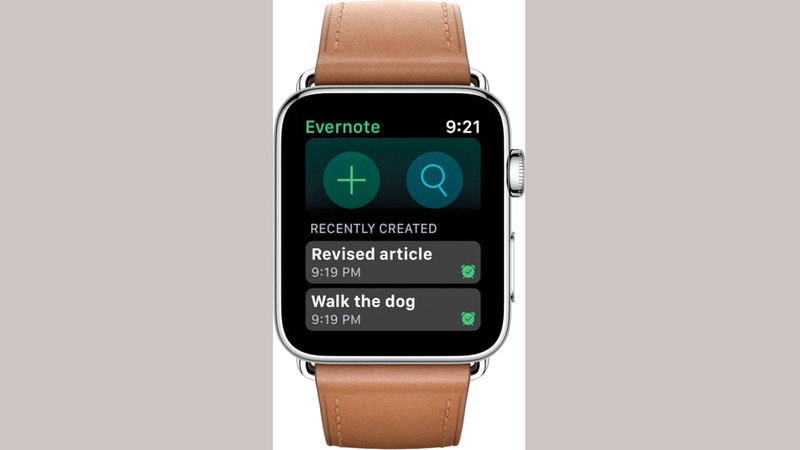
إنشاء تذكير صوتي في Evernote
إذا كنت من مستخدمي تطبيق Evernote عبر «ساعة أبل»، فإنه يمكنك إنشاء التذكيرات الصوتية، من خلال النقر فوق زر «التاج الرقمي» Digital Crown لتستعرض كل التطبيقات الموجودة على الساعة.
افتح بعد ذلك تطبيق Evernote على ساعتك، ثم انقر فوق أيقونة الجمع (بلس)، أعلى الجانب الأيسر من الشاشة.
عندما تظهر ساعتك «وضع التسجيل» Recording Mode، ابدأ بالحديث واملأ العنوان الذي ترغب في التذكرة به. ثم انقر فوق زر «تم» Done، مع ملاحظة أنه يمكنك قبل هذه الخطوة إضافة جمل وصفية للتذكير، وذلك بالنقر فوق الخط الموجود تحت «عنوان التذكير» Reminder title، وعندئذ سيطلب منك التطبيق تسجيل الوصف.
انقر بعدها فوق «أيقونة التذكير» reminder icon، وسيظهر لك التطبيق خيارات، منها: «هذا المساء» This Evening، و«غداً» Tomorrow، و«الأسبوع المقبل» Next Week. أو خيار: Other، الذي يتيح الاختيار بين الدقائق والساعات والأشهر.
في النهاية، انقر فوق زر «حفظ» Save، في نهاية الجانب الأيمن من الشاشة لإنشاء التذكير.
تشغيل ملمح الإيماءات في «أندرويد باي»

أضافت «غوغل» إمكانية التنقل والتمرير، من خلال «الإيماءات» Gesture Navigation، إلى نظام تشغيل «أندرويد باي» Android Pie بشكل رسمي، وكملمح أساسي. غير أن الملمح لا يعمل بشكل تلقائي على الهاتف، ولابد أن يتم تفعيله من قبل المستخدم. لذلك، إذا كنت من مستخدمي نظام تشغيل Android Pie، فإنه يمكنك تفعيل ملمح التنقل عبر الإيماءات، من خلال التوجه إلى «الإعدادات» Settings، الذي تبدو الأيقونة الخاصة به في شكل ترس رمادي اللون، وانقر فوقه.
مرر داخل النافذة الجديدة حتى تصل إلى تبويب: «النظام» System قرب نهاية النافذة وانقر فوقه، ومنه انتقل إلى قسم «الإيماءات» Gestures.
ستظهر أمامك قائمة تضم الإيماءات التي يمكنك الاستعانة بها، مثل التشغيل السريع للكاميرا، وهنا ابحث بينها عن خيار: «التمرير للأعلى عبر زر الصفحة الرئيسة» Swipe up on Home Button، ثم انقر فوقه.
ستظهر أمامك نافذة جديدة تضم الخيار نفسه، وهنا حرك المؤشر المجاور له من اليسار إلى اليمين لتفعيله.



